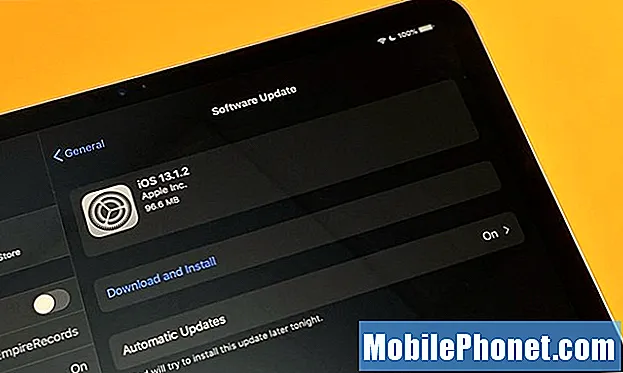İçerik
Bu sorun giderme makalesi, Galaxy S10'da "Nem algılandı" hatasını düzeltmekten bahsediyor. Suya dayanıklı bir cihaz olan Galaxy S10, ara sıra meydana gelen su sıçramalarına ve az miktarda neme karşı güvenli olmalıdır. Islaksa, kullanıcının yapması gereken tek şey cihazı silmek ve normal şekilde kullanmaktır. Ancak, telefonun kurumasına rağmen "Nem algılandı" hatasının ortaya çıktığı durumlar olmuştur. Android sistemindeki "Nem algılandı" hatası, USB bağlantı noktası üzerinden şarjı engelleyerek pili doldurma konusunda sorun oluşturabilir. Aşağıdaki bu hatayla nasıl başa çıkacağınızı öğrenin.
Galaxy S10 "Nem algılandı" hatasıyla nasıl düzeltilir
"Nem algılandı" hatasının nedeninin ne olduğunu bilmek, sorunu çözmenin anahtarıdır. Bunu yapmak için kontrol edebileceğiniz birkaç faktör var. Onarım için bir servis merkezine gitmeden önce deneyebileceğiniz somut sorun giderme adımları aşağıda verilmiştir.
Galaxy S10'unuz suya daldı mı? Tasarım gereği, telefonun şarj bağlantı noktası ıslakken "Nem algılandı" hatasının gösterilmesi gerekiyordu. Bu nedenle, telefonu yakın zamanda ıslak veya nemli bir ortamda kullandıysanız, hata cihazdan gelen normal bir tepkidir. Bu durumda yapmanız gereken, telefonun kurumasına izin vermektir. Şarj portunda su veya nem kalmadığında, hata da ortadan kalkmalıdır. Deneyime dayalı olarak, bir Galaxy cihazı size ıslak bir şarj bağlantı noktasını hatırlatmak için size bol miktarda uyarı verecektir. Islak bir bağlantı noktasına bir şarj kablosu bağlamayı denerseniz, bağlantıyı kesmenizi söyleyen bir alarm olacaktır. Bu sesli alarm, yalnızca sistem şarj bağlantı noktasının bağlantısını kestiğinizi algıladığında durur. Telefonu hafifçe sallayarak kurulayın. Bu normalde limandaki su veya nemden kurtulmak için yeterlidir.
Normal sıcaklıkta su genellikle iki saat içinde kendi kendine buharlaşır. Galaxy S10'unuzun bir TV veya bilgisayarın arkası gibi hafif bir ısı kaynağının yakınında dinlenmesine izin verin. Cihazı tatlı su dışında başka bir sıvıya maruz bırakırsanız, çıkarmak için telefonu temiz suyla iyice durulayın. Ardından cihazı temiz, yumuşak bir bezle kurulayın.
Telefonunuzu kurulayın. Şu anda Nem algılandı ”hatası devam ederse, şarj bağlantı noktasındaki nemden uygun şekilde kurtulmamış olabilirsiniz. Doğal buharlaşma süreci kalan nemi temizlemek için yeterli olmayabilir, bu nedenle telefonu daha fazla kurutmanız gerekir. Sizin için malzemenin mevcudiyetine bağlı olarak bunun için iki ev çözümü vardır.
Islak elektroniği kurutmanın yaygın bir yolu pişmemiş pirinç kullanmaktır. Cihazı silerek kuruladıktan sonra bir kaba koyun ve üzerini pirinçle kapatın. Kabın içine “gömmek” için pişmemiş pirincin cihazı tamamen kapladığından emin olun. Ardından, en az 40 saat veya daha uzun süre bu durumda bırakın. Bu, pirincin limandaki nemi emmesine izin vermek için yeterli zaman olmalıdır. Bu işlem boyunca kabı kapattığınızdan emin olun.
Alternatif olarak, pirinç yerine birkaç paket silika jel de kullanabilirsiniz. Yerel el sanatları mağazanızdan silis jeli alabilirsiniz. Bu, telefonunuzdaki nemden kurtulmanın daha etkili bir yoludur. Yine, cihazı en az 48 saat orada bırakmadan önce kabı kapattığınızdan emin olun.
Para sorun değilse ve telefonu hızlı bir şekilde kurutmanız gerekiyorsa, bir profesyonelin sizin yerinize kurutmasına izin verebilirsiniz. Kurutma hizmeti sunan bir elektronik mağazasını veya tamir atölyesini ziyaret edin. Teknisyenlerin elektronik parçaları daha hızlı kurutmak için kullandıkları bir dizi profesyonel araç vardır. Ayrıntılar için yerel tamir atölyenizle görüşün.
Telefonunuz kapalıyken şarj edin. Telefonunuzun yakında gücünün biteceğini düşünüyorsanız ve çok ihtiyacınız varsa, kapalıyken şarj etmeyi deneyin. Yine, sisteme zarar vermemek için telefonunuzun şarj USB bağlantı noktasının kuru olduğundan emin olmak istersiniz. Hata devam ederse, olası uygulama veya yazılım sorunlarını düzeltmek için sonraki adımlara geçin. Pil zaten bitmişse, bu arada telefonunuzu bir kablosuz şarj cihazı kullanarak şarj etmeyi de deneyebilirsiniz.
Güvenli mod. Bir uygulama ekledikten sonra "Nem algılandı" hata mesajı kaybolmaya başladıysa, büyük olasılıkla suçlanacak uygulama o uygulamadır. Önbelleği temizlemek, sistemi yeniden başlatmak ve ne olacağını görmek için uygulamayı sistemden kaldırın.
Hangi uygulamalarınızın soruna neden olduğu hakkında hiçbir fikriniz yoksa, telefonu güvenli modda yeniden başlatabilirsiniz. Bu modda, tüm üçüncü taraf uygulamaları engellenir ve yalnızca önceden yüklenmiş uygulamaların çalışmasına izin verilir. S10'unuz bu moddayken şarj oluyorsa ve herhangi bir hata görünmüyorsa, suçlanacak kötü bir uygulama olduğuna bahse girebilirsiniz. Kötü uygulama kodlaması veya kötü amaçlı yazılım olabilir.
Telefonunuzu güvenli modda yeniden başlatmak için:
- Cihazı kapatın.
- Model adı ekranının yanındaki Güç tuşunu basılı tutun.
- Ekranda “SAMSUNG” göründüğünde, Güç tuşunu bırakın.
- Güç tuşunu bıraktıktan hemen sonra Sesi kısma tuşunu basılı tutun.
- Cihaz yeniden başlatmayı tamamlayana kadar Sesi kısma tuşunu basılı tutmaya devam edin.
- Güvenli mod, ekranın sol alt köşesinde görüntülenecektir.
- Güvenli Modu gördüğünüzde Sesi kısma tuşunu bırakın.
- Telefonunuz bu moddayken, telefonu en az 30 dakika şarj etmeyi deneyin ve ne olduğunu görün.
S10'unuz iyi ücret alıyorsa, kötü bir uygulama bunun için olası bir nedendir. Soruna hangi uygulamalarınızın neden olduğunu öğrenmek için aşağıdaki adımları izleyin:
- Güvenli moda önyükleyin.
- Sorunu kontrol edin.
- Üçüncü taraf bir uygulamanın sorumlu olduğunu onayladıktan sonra uygulamaları tek tek kaldırmaya başlayabilirsiniz. En son eklediklerinizle başlamanızı öneririz.
- Bir uygulamayı kaldırdıktan sonra, telefonu normal moda yeniden başlatın ve sorunu kontrol edin.
- S10'unuz hala sorunluysa 1-4. Adımları tekrarlayın.
Fabrika ayarları. Cihazınızı silmek ve ayarlarını varsayılanlara döndürmek zorlayıcı olabilir, ancak etkili olabilir. Eski Galaxy S telefonlarında (S7, S8, S9), bazı nem tespit hatası durumları, ana neden yazılım arızası olduğu için fabrika ayarlarına sıfırlama gerektirir. Önerilen çözümlerden hiçbiri şu ana kadar yardımcı olmadıysa, telefonunuzu fabrika ayarlarına sıfırlamaktan çekinmeyin.
Cihazınızı fabrika ayarlarına sıfırlamanın iki yöntemi vardır. İşte her biri:
Ayarlar Menüsü aracılığıyla Samsung Galaxy S10'da nasıl sıfırlanır
- Kişisel verilerinizin bir yedeğini oluşturun ve Google hesabınızı kaldırın.
- Ayarlar uygulamasını açın.
- Genel yönetim'e gidin ve dokunun.
- Sıfırla'ya dokunun.
- Verilen seçeneklerden Fabrika verilerine sıfırla'yı seçin.
- Bilgileri okuyun ve devam etmek için Sıfırla'ya dokunun.
- İşlemi onaylamak için Tümünü Sil'e dokunun. Sıfırlamadan sonra telefonunuz otomatik olarak yeniden başlayabilir. Android logosunu bir onay olarak göreceksiniz.
Donanım düğmelerini kullanarak Samsung Galaxy S10'da nasıl sıfırlanır
- Mümkünse kişisel verilerinizin yedeğini önceden oluşturun. Sorununuz bunu yapmanızı engelliyorsa, bu adımı atlayın.
- Ayrıca, Google hesabınızı kaldırdığınızdan emin olmak istersiniz. Sorununuz bunu yapmanızı engelliyorsa, bu adımı atlayın.
- Cihazı kapatın. Bu önemli. Kapatamazsanız, asla Kurtarma Moduna önyükleme yapamazsınız. Cihazı Güç düğmesiyle düzenli olarak kapatamıyorsanız, telefonun pili bitene kadar bekleyin. Ardından, Kurtarma Moduna geçmeden önce telefonu 30 dakika şarj edin.
- Sesi Açma düğmesini, Güç düğmesini ve Bixby düğmesini aynı anda basılı tutun.
- Cihazın titrediğini hissettiğinizde YALNIZCA Güç tuşunu bırakın. Yine de Sesi aç ve Bixby düğmesini basılı tutun.
- Şimdi bir ekran menüsü görünecektir. Bunu gördüğünüzde kalan düğmeleri serbest bırakın.
- "Tüm kullanıcı verilerini sil" seçeneğinin üzerine gelene kadar Sesi Kısma düğmesine birkaç kez basın. Seçmek için Güç tuşuna basın.
- Evet - tüm kullanıcı verilerini sil seçeneğini seçmek için Güç düğmesine tekrar basın.
- Vurgulamak için Güç düğmesine basın, ardından Yeniden Başlat seçeneğini seçin
Kablosuz şarj kullanın. Cihazınızın kablosuz şarj özelliği, şarj bağlantı noktasındaki bir arızadan etkilenmez. Bu nedenle, şu ana kadar hiçbir şey işe yaramadıysa, cihazınızı kablosuz olarak şarj etmeyi düşünün. Yine de sorunu kalıcı olarak çözmek istiyorsanız, telefonun Samsung tarafından kontrol edilmesini sağlamalısınız, böylece bağlantı noktası yakından incelenebilir.
USB Ayarları hizmetinin verilerini temizleyin. Bazı nem durumlarında uyarı hataları algılandığında, bunun nedeni tam olarak ciddi bir donanım sorunu değil, bir USB bağlantı noktası ayar hatasıdır. Geçmişte bu sorunun nadir görülen vakaları vardı, ancak fabrika ayarlarına sıfırlama yardımcı oldu. Ancak, daha fazla kontrol etmek istemeniz durumunda, yardımcı olup olmadığını görmek için USB Ayarları uygulamasının verilerini inceleyebilirsiniz. Yapabilecekleriniz şunlardır:
- Ana ekrandan, Uygulamalar tepsisini açmak için boş bir noktada yukarı kaydırın.
- Ayarlar> Uygulamalar'a dokunun.
- USB Ayarları'nı bulun ve dokunun.
- Depolama'ya dokunun.
- Verileri temizle'ye ve ardından Tamam'a dokunun.